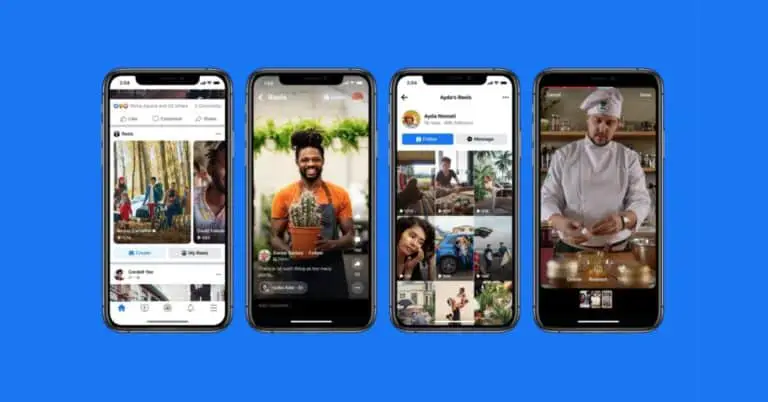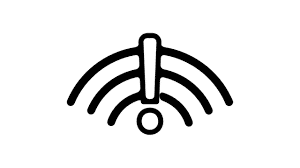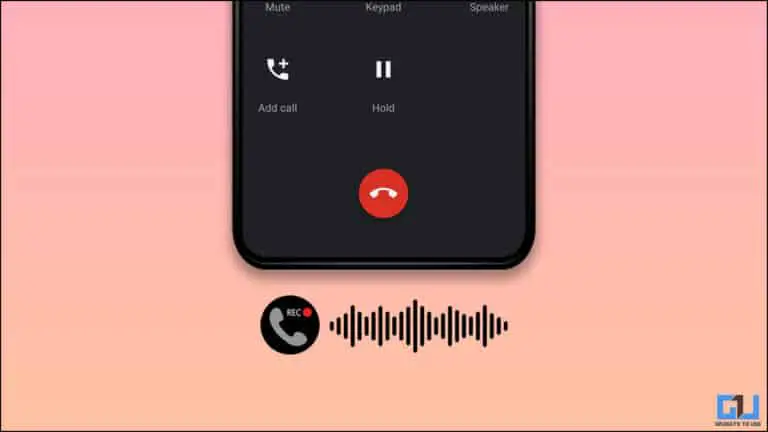Android'de Google Chrome Pil Boşalmasını Düzeltmenin 7 Yolu
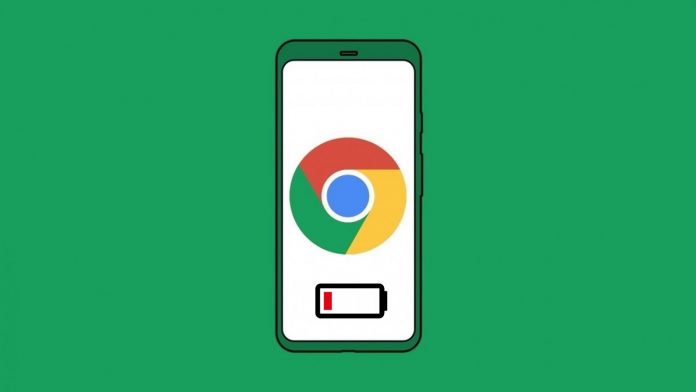
Telefondaki tüm uygulamalar arasında Google Chrome, birçok kişi için büyük bir pil kesme olabilir. Birkaç kullanıcı, telefonlarında Chrome kullanırken daha hızlı pil tüketiminden şikayet etti. Tarayıcının neden olduğu ısınma sorunlarına ilişkin raporlar da gördük. Chrome çok fazla pil kullanıyorsa veya telefonunuzu ısıtıyorsa endişelenmeyin. İşte bazı hızlı yollar Android'de Google Chrome pil boşaltma sorununu düzeltin.
İlginizi çekebilir: en ucuz spor saati
Android telefonda Google Chrome pil tüketimini düzeltin
Google Chrome, neredeyse tüm Android telefonlarda varsayılan olarak önceden yüklenmiş olarak gelir. Kullanım kolaylığı ve özellikler göz önüne alındığında, çoğu kişi Chrome'u telefonlarında ve bilgisayarlarında kullanmayı tercih ediyor. Ancak, Android'de Chrome kullanılırken pilin boşalması önemli bir sorun olabilir.
Aşağıda, Android cihazınızda Google Chrome tarayıcısını kullanırken pilden tasarruf etmenize yardımcı olacak bazı önemli ipuçlarından bahsettik.
1. Chrome'u en son sürüme güncelleyin
Başlamak için Chrome'u Google Play Store'dan en son sürüme güncelleyin. Bu, yapıya özgü hataları veya sorunları ortadan kaldıracaktır. Ayrıca, bir Beta, Geliştirici veya Canary sürümündeyseniz Mevcut ürün kanalına yükseltmeyi düşünün. Bu muhtemelen Google Chrome'un Android'inizdeki beynini kapatacaktır.
Google Chrome'u güncelle
2. Verileri ve önbelleği temizle
Verileri ve önbelleği temizlemek genellikle herhangi bir uygulamadaki geçici hataları veya aksaklıkları giderir. Yakın zamanda Chrome mobil tarayıcıda yüksek pil tüketimi yaşamaya başladıysanız önbelleğini ve verilerini temizlemeyi deneyin.
Bunun tüm tarayıcı verilerini sileceğini unutmayın. Bu nedenle, devam etmeden önce şifreler ve yer imleri gibi tüm önemli verileri senkronize edin.
- Ouvert Parametreler Android telefonunuzda.
- Aller à Uygulamalar ve bildirimler > Tüm uygulamaları görün.
- Burada, ara krom. üzerine dokunun.
- Tıklayın Depolama ve önbellek.
- Dokunmak Açık depolama > Tüm verileri temizle.
- Hit Tamam istendiğinde.
3. Otomatik senkronizasyonu kapatın
Google Chrome, otomatik doldurma, yer işaretleri, şifreler, açık sekmeler, ödeme bilgileri, ayarlar vb. Chrome verilerinizi otomatik olarak senkronize eder. Google hesabınızla. Bu, cihazlar arasında geçiş yaparken veya Chrome'u birden çok cihazda kullanırken sorunsuz bir deneyim sağlar.
Ancak, arka planda sürekli senkronizasyon, telefonunuzun pilinin bitmesine katkıda bulunabilir. Bu nedenle, senkronizasyon sizin için önemli değilse, tamamen veya istenmeyen öğeler için kapatmayı düşünün.
- Telefonunuzda Google Chrome'u açın.
- Basın üç noktalı menü sağ üst köşede.
- seçmek Parametreler ve dokunmak Google senkronizasyonu ve hizmetleri.
- Bir sonraki ekranda, kapatın Chrome verilerinizi senkronize edin.
- İhtiyacınız olmayan veriler için senkronizasyonu kapatmak için Senkronizasyonu yönetin.
- devre dışı bırakmak Tümünü senkronize et ve seçiminizi manuel olarak yapın.
4. Chrome'da karanlık modda pilden tasarruf edin
Google Chrome, telefonunuzun OLED ekranı varsa pil tasarrufu sağlayabilen bir karanlık modla birlikte gelir. Karanlık moda geçmek yalnızca pil tasarrufu sağlamakla kalmaz, aynı zamanda gözlerinizi daha az zorlar.
Temayı değiştirmek için Chrome'u açın, şuraya gidin: Ayarlar> Tema ve seç karanlık. Telefonunuzun tipik bir LCD ekranı varsa, pek yardımcı olmaz.
5. Web sitelerinde karanlık modu zorunlu kılın
Chrome'da karanlık modu etkinleştirmiş olsanız bile, ziyaret ettiğiniz web sitelerinin çoğunun arka planı beyazdır. Bu durumda, ziyaret ettiğiniz sayfaların koyu arka plana sahip olması için web sitelerinde karanlık modu zorlayabilirsiniz. Bu, Android'de Chrome kullanırken pilden tasarruf etmenize yardımcı olacaktır.
Aşağıdaki adımları izleyerek web sitelerinde karanlık modu zorlayabilirsiniz:
- Chrome'u açın ve girin chrome: // bayraklar arama çubuğunda.
- Bir sonraki ekranda "Karanlık Mod"u arayın.
- Değiştir Web içeriği için karanlık modu zorla bayrak Etkin.
- Chrome'u kapatın ve yeniden açın.
Düzgün çalışıp çalışmadığını görmek için herhangi bir web sitesini açmayı deneyin. Göstergeyi etkinleştirirken diğer seçenekleri seçerek denemeye devam edebilirsiniz. Yine, bu, yalnızca telefonunuzun bir OLED ekranı varsa pil tasarrufu yapmanıza yardımcı olacaktır.
6. Chrome'da kolay modla pilden tasarruf edin
Chrome, etkinleştirildiğinde daha az veri ve işlem gücü kullanan yerleşik bir basitleştirilmiş moda sahiptir. Telefonunuzun pil ömrünü daha kolay tüketir ve ayrıca web sitelerini daha hızlı yükler. Chrome'da basitleştirilmiş modu etkinleştirmek için:
- Telefonunuzda Google Chrome'u açın.
- Üç noktalı menüye tıklayın ve Parametreler.
- Aşağı kaydırın ve tıklayın basitleştirilmiş mod.
- Özelliği etkinleştirmek için geçişi etkinleştirin.
7. Diğer küçük değişiklikler
Chrome'da siteler için bildirimleri (etkinse) devre dışı bırakarak güç tüketimini daha da azaltabilirsiniz. Google Chrome'un arka planda pil kullanımını daha iyi kontrol etmek için telefonunuzun yerleşik güç yöneticisini de kullanabilirsiniz.
Bununla birlikte, telefonunuz eskisi kadar uzun süre dayanmıyorsa, Android telefonunuzun hızlı pil boşaltma sorununu çözmenin bu yedi yolunu inceleyin.
Özet - Android'de Chrome Pil Boşaltma (Çözüldü)
Android'de Google Chrome pil boşaltma sorununu çözmek için bazı yararlı ipuçlarını burada bulabilirsiniz. Umarım bu ipuçları, cep telefonunuzda Chrome'u kullanırken pil tasarrufu yapmanıza yardımcı olur. Bunları deneyin ve aşağıdaki yorumlarda herhangi bir fark görürseniz bana bildirin. Ayrıca, diğer şüpheleriniz veya sorularınız için bizimle iletişime geçmekten çekinmeyin.
Bunları da sevebilirsiniz: En iyi lazer oymacı/kesici
hakkında daha fazla ipucu bulun neuf.tv
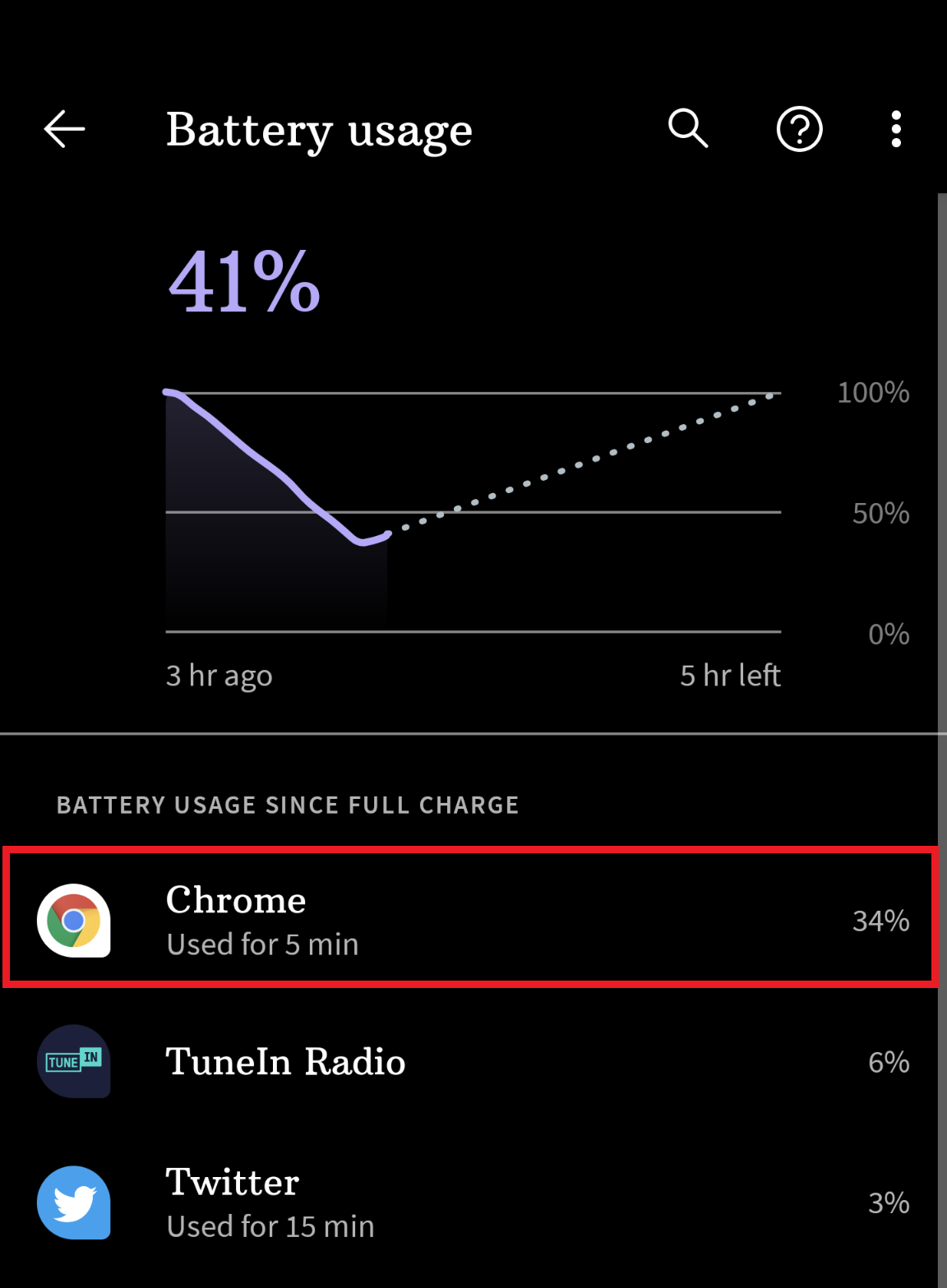
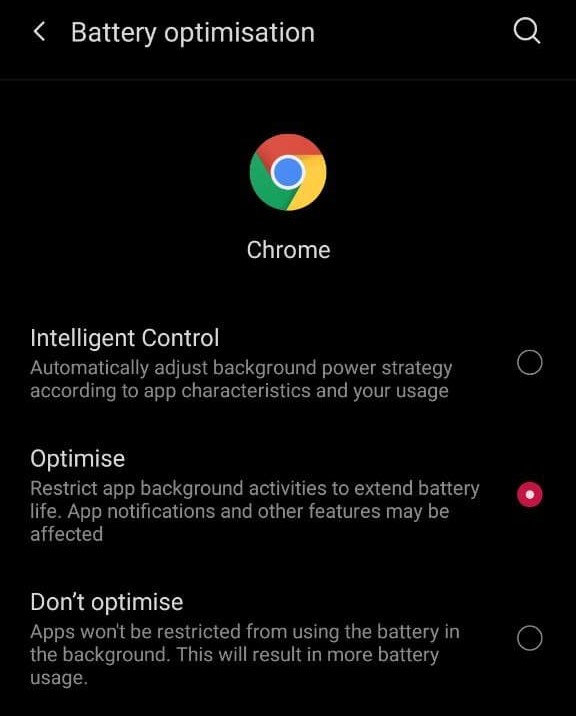
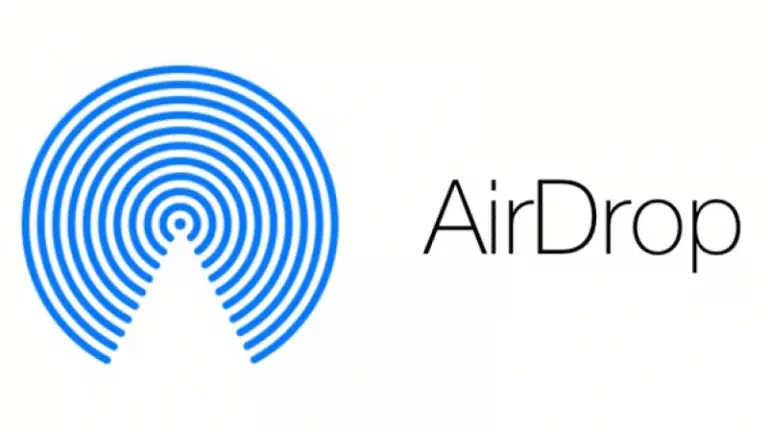
![Android'de YouTube sunucusuna [400] bağlantı hatasını düzeltin](https://www.neuf.tv/wp-content/uploads/2020/10/How-to-Fix-YouTube-Server-Error-400-on-Android-768x432.jpg)